演示惠普win7系统安装教程
来源:Win7之家
时间:2023-07-11 10:17:59 461浏览 收藏
golang学习网今天将给大家带来《演示惠普win7系统安装教程》,感兴趣的朋友请继续看下去吧!以下内容将会涉及到等等知识点,如果你是正在学习文章或者已经是大佬级别了,都非常欢迎也希望大家都能给我建议评论哈~希望能帮助到大家!
win7系统的稳定性和兼容性都比较好,一些老的游戏程序或软件都能很好的在win7系统上运行,因此有不少网友选择继续安装win7系统使用。那么对于电脑小白来说,想给惠普电脑安装但是要如何安装win7系统呢?下面小编就教下大家惠普win7系统安装教程。
具体步骤如下:
1、先在惠普电脑上下载安装小鱼一键重装系统工具并打开,然后关闭电脑的杀毒软件,备份c盘重要资料。然后选择win7系统点击安装此系统。
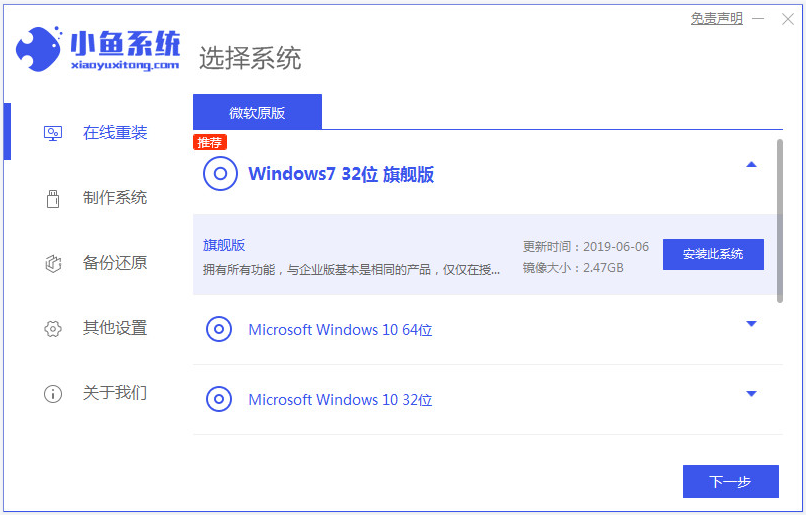
2、这个界面选择想要安装的软件,然后点击下一步。
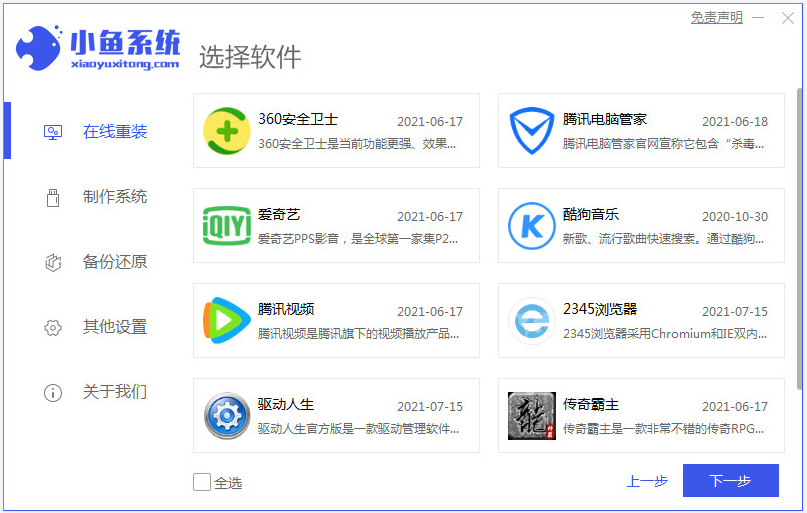
3、软件自动开始下载系统镜像资料和驱动等,耐心等待。
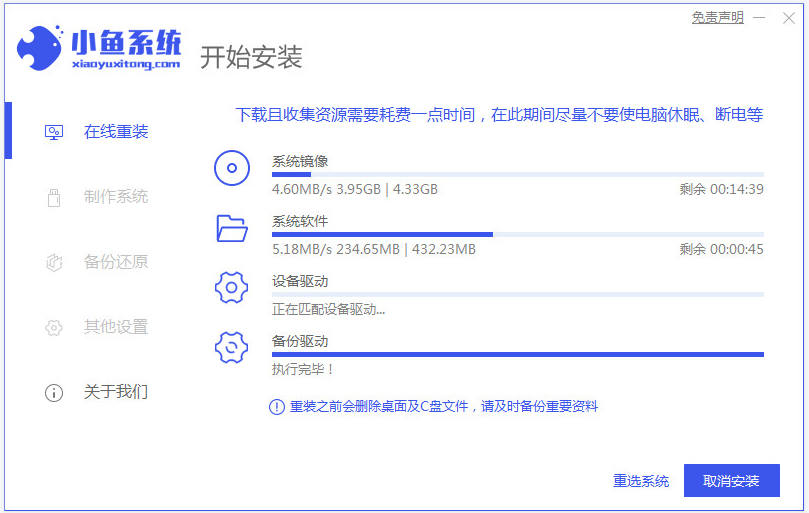
4、环境部署完成后,可以直接选择立即重启。
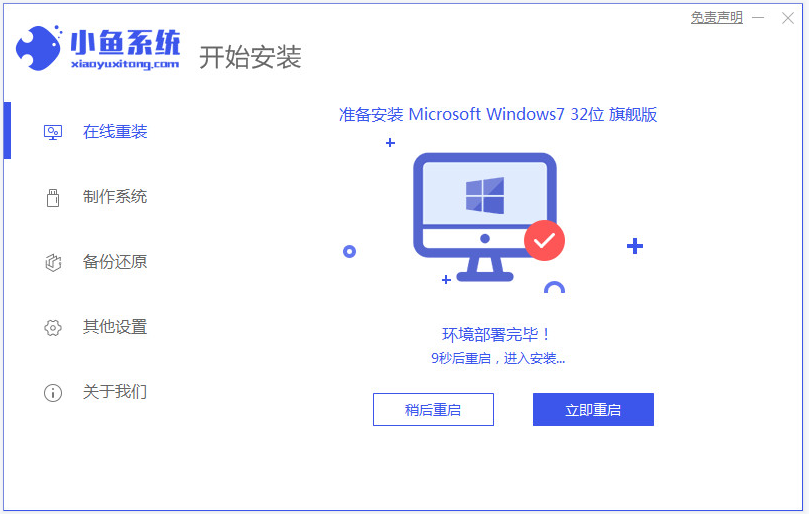
5、进入到xiaoyu-pe系统。
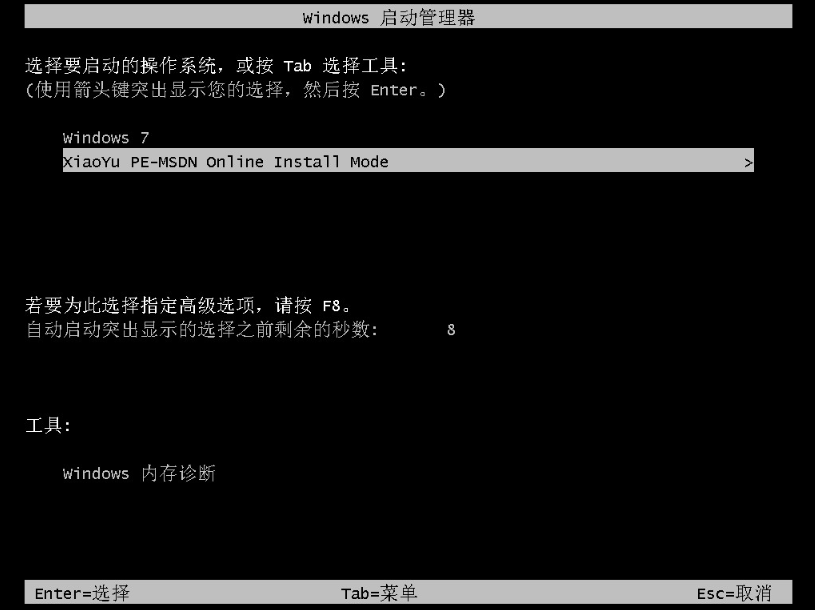
6、在pe内,软件会自动开始安装win7系统。
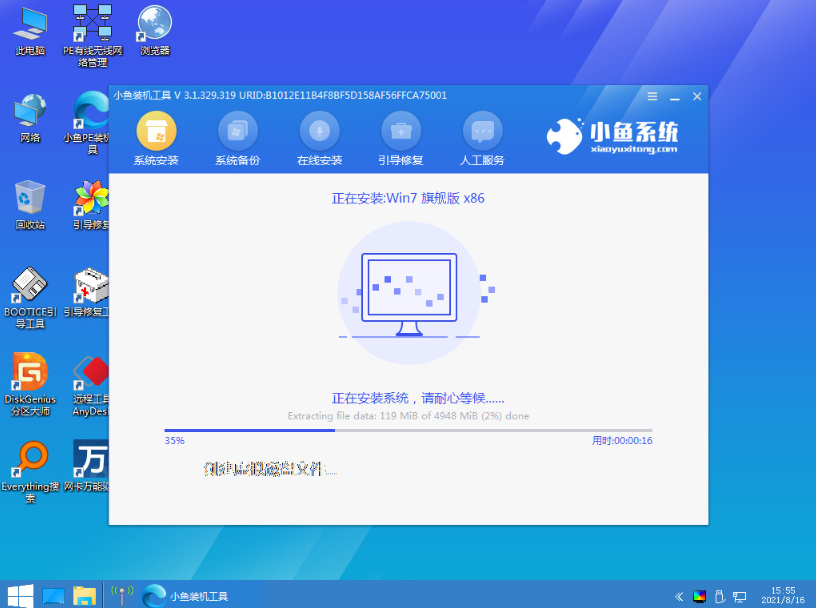
7、等待安装完成后重启电脑,进入到win7系统桌面即表示安装成功。

以上便是借助小鱼一键重装系统工具在线安装win7系统教程,有需要的小伙伴可以参照教程进行操作。
文中关于安装教程,Win系统,演示的知识介绍,希望对你的学习有所帮助!若是受益匪浅,那就动动鼠标收藏这篇《演示惠普win7系统安装教程》文章吧,也可关注golang学习网公众号了解相关技术文章。
声明:本文转载于:Win7之家 如有侵犯,请联系study_golang@163.com删除
相关阅读
更多>
-
501 收藏
-
501 收藏
-
501 收藏
-
501 收藏
-
501 收藏
最新阅读
更多>
-
245 收藏
-
484 收藏
-
144 收藏
-
147 收藏
-
392 收藏
-
367 收藏
-
459 收藏
-
282 收藏
-
262 收藏
-
303 收藏
-
243 收藏
-
160 收藏
课程推荐
更多>
-

- 前端进阶之JavaScript设计模式
- 设计模式是开发人员在软件开发过程中面临一般问题时的解决方案,代表了最佳的实践。本课程的主打内容包括JS常见设计模式以及具体应用场景,打造一站式知识长龙服务,适合有JS基础的同学学习。
- 立即学习 543次学习
-

- GO语言核心编程课程
- 本课程采用真实案例,全面具体可落地,从理论到实践,一步一步将GO核心编程技术、编程思想、底层实现融会贯通,使学习者贴近时代脉搏,做IT互联网时代的弄潮儿。
- 立即学习 514次学习
-

- 简单聊聊mysql8与网络通信
- 如有问题加微信:Le-studyg;在课程中,我们将首先介绍MySQL8的新特性,包括性能优化、安全增强、新数据类型等,帮助学生快速熟悉MySQL8的最新功能。接着,我们将深入解析MySQL的网络通信机制,包括协议、连接管理、数据传输等,让
- 立即学习 499次学习
-

- JavaScript正则表达式基础与实战
- 在任何一门编程语言中,正则表达式,都是一项重要的知识,它提供了高效的字符串匹配与捕获机制,可以极大的简化程序设计。
- 立即学习 487次学习
-

- 从零制作响应式网站—Grid布局
- 本系列教程将展示从零制作一个假想的网络科技公司官网,分为导航,轮播,关于我们,成功案例,服务流程,团队介绍,数据部分,公司动态,底部信息等内容区块。网站整体采用CSSGrid布局,支持响应式,有流畅过渡和展现动画。
- 立即学习 484次学习
